Meerdere rijen in Microsoft Excel in één keer verwijderen
Microsoft Excel is een van de meest gebruikte tools in elke branche. Als een typisch spreadsheetprogramma kunnen gebruikers grote hoeveelheden gegevens importeren en opslaan in werkmappen. MS Excel is geoptimaliseerd voor data-analyse en berekening. Dit flexibele programma kan ook worden gebruikt om modellen te bouwen voor het analyseren van gegevens, om eenvoudige en complexe formules te schrijven om berekeningen op die gegevens uit te voeren, draaitabellen op elke mogelijke manier uit de gegevens te halen en gegevens te presenteren met professioneel ogende grafieken. Terwijl gebruikers spelen met gegevens in Excel , vinden ze het vaak nodig om meerdere rijen in Microsoft Excel te verwijderen .
Wanneer gebruikers te maken hebben met grote datasets, zijn er veel manieren waarop ze afzonderlijke rijen tot zelfs duizenden rijen kunnen verwijderen. In deze handleiding ken je de verschillende trucs om meerdere rijen(delete multiple rows) in Microsoft Excel in één keer te verwijderen.
Hoe meerdere rijen(Multiple Rows) in Excel te verwijderen(Excel)
U kunt de volgende methoden proberen om meerdere rijen in Microsoft Excel te verwijderen , die ongewenst zijn:
- Meerdere rijen verwijderen in Microsoft Excel via het contextmenu
- Meerdere rijen verwijderen in Microsoft Excel met behulp van Shortcut
- Meerdere rijen in Excel verwijderen op celkleur
- (Delete)Meerdere rijen (Rows)verwijderen door een macro uit te voeren
Lees verder om te weten hoe deze trucs werken.
1. Verwijder(Delete) meerdere rijen in Microsoft Excel via het contextmenu
Deze truc werkt goed wanneer u van plan bent meerdere opeenvolgende rijen te verwijderen, volg deze stappen:
1] Open het Microsoft Excel(Open Microsoft Excel) -blad met de gegevens die u wilt manipuleren.
2] Selecteer uit de gegevens alle rijen die u in één keer wilt verwijderen.
3] Klik nu met de rechtermuisknop op de selectie om het contextuele menu te openen.
4] Druk op ' Verwijderen(Delete) '.
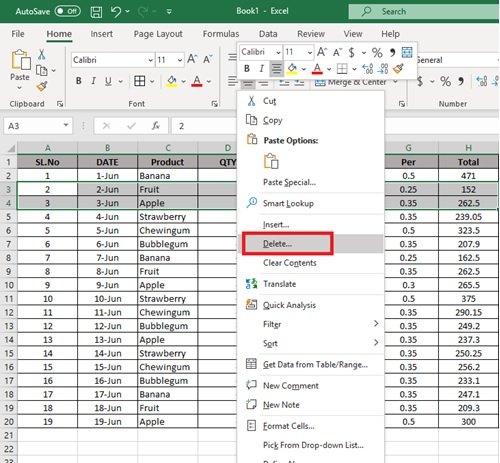
5] Selecteer vervolgens ' Volledige rij'(Entire row’) uit de lijst met verwijderopties en druk op ' OK'.
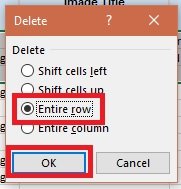
Als alternatief kunt u ook op het tabblad ' Start ' op het (Home)MS Excel -werkblad klikken en naar de groep ' (MS Excel)Cellen(Cells) ' navigeren . Vouw de opties uit door op de pijlknop te klikken die naast de optie ' Verwijderen(Delete) ' verschijnt. Selecteer nu in het vervolgkeuzemenu ' Bladrijen(Delete Sheet Rows) verwijderen' om de ongewenste rijen te verwijderen.
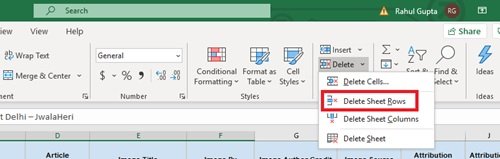
2. Verwijder(Delete) meerdere rijen in Excel met Shortcut
Hier gaan we een van de meest gebruikte sneltoetsen gebruiken, namelijk ' CTRL+ Minus (-) ‘ . Laten we begrijpen hoe het te gebruiken:
- Selecteer meerdere rijen in één poging(Select multiple rows in a single attempt)
1] Selecteer(Select) de ongewenste rijen in een enkele poging op uw werkblad om meerdere rijen in Microsoft Excel te verwijderen .
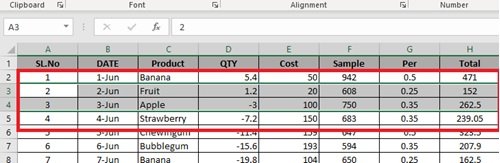
2] Druk nu op ' Ctrl + – ' om de gemaakte selectie te verwijderen.
Let op(Please note) : Als de kolommen of rijen nu niet opeenvolgend zijn, moet u afzonderlijke rijen selecteren door de CTRL - knop op uw toetsenbord ingedrukt te houden en afzonderlijk op de ongewenste rijen te klikken.
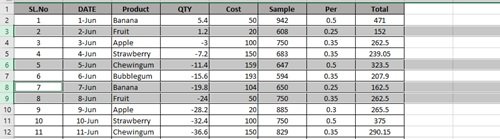
Zodra de selectie is voltooid, drukt u op de snelkoppeling zoals vermeld.(Once the selection is completed hit the shortcut as mentioned.)
- Gegevens massaal verwijderen na rij(Mass Delete Data after row)
Als u een gegevensset hebt waarin u alle gegevens moet verwijderen, is de rij voorbij bijvoorbeeld 30. Dit kan eenvoudig met de sneltoets ' CTRL + Shift + ? ' om alle rijen van uw startpunt tot de laatste te selecteren. Zodra de rijen zijn geselecteerd, drukt u op verwijderen uit het contextuele menu(contextual menu) of de celgroep op(cell group) het tabblad Start of drukt u eenvoudig op ' (Home)CTRL + -.'
3. Verwijder(Delete) meerdere rijen in Excel op celkleur
Excel biedt deze geweldige filteroptie waarmee gebruikers hun gegevens op verschillende manieren kunnen sorteren - en sorteren op celkleur is daar een van. Hiermee kunt u alle kolommen met een specifieke achtergrondkleur verwijderen.
1] Open het Microsoft Excel(Open Microsoft Excel) -blad met de gegevens die u wilt manipuleren.
2] Om filers op uw tabel toe te passen, gaat u naar het tabblad ' Gegevens'(Data’) en klikt u op het pictogram ' Filter' .
3] Klik nu op de kleine pijl die rechts naast de naam van de doelkolom verschijnt.
4] Ga naar ' Filteren op kleur(Filter by color) ' en selecteer de juiste celkleur die je wilt verwijderen.
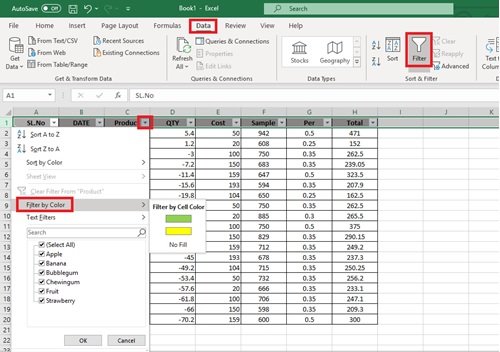
5] Klik op OK(Click OK) en u ziet alle geselecteerde cellen bovenaan.
6] Selecteer nu de gefilterde gekleurde cellen, klik er met de rechtermuisknop op en selecteer ' Rij verwijderen(Delete Row) ' in de optielijst.
De lijnen met dezelfde kleur zijn in een mum van tijd verwijderd.
4. Verwijder(Delete) meerdere rijen(Rows) door een macro uit te voeren
Voor degenen die taken in Microsoft Excel hebben die ze herhaaldelijk moeten doen, kan dit eenvoudig worden geautomatiseerd door een macro op te nemen. Een macro is een actie of een reeks acties die door een gebruiker kan worden uitgevoerd zo vaak als hij/zij van plan is. Daarom(Hence) kunt u ook een macro maken om meerdere rijen in Microsoft Excel te verwijderen; hier zijn de stappen:
1] Selecteer(Select) de gerichte rijen die u wilt verwijderen.
2] Druk op de ' ALT+F11 -toetsen op uw toetsenbord om de VBA-editor te openen .
3] Klik(Click) op het eerste project in het linkerdeelvenster.
4]] Navigeer(Navigate) naar de menubalk en selecteer ' Insert > Module '.
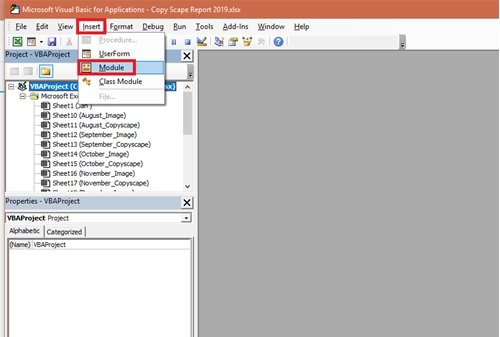
5] Plak(Paste) de volgende code in het nieuwe venster om meerdere cellen te selecteren om te verwijderen:
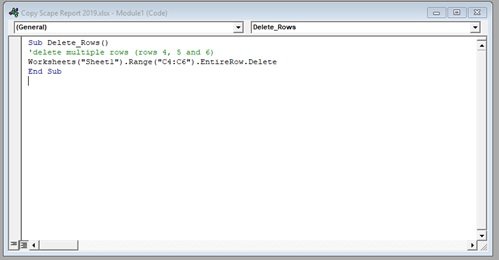
Wijzig(Alter) de rijnummerverwijzingen (“C4:C6”) om de specifieke rijen te selecteren die ongewenst zijn.
6 ] Voer ten slotte(] Finally) het macroscript uit. U kunt op de knop ' Uitvoeren'(Run’) klikken of op de sneltoets F5 drukken om meerdere rijen in Excel te verwijderen.
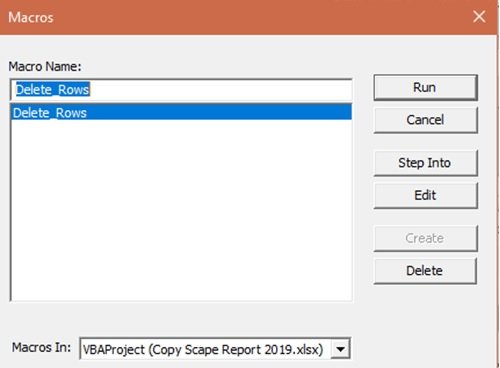
Klaar! Voer nu dezelfde macro uit wanneer het nodig is om vergelijkbare gegevens te manipuleren.
Microsoft Excel is een one-stop-bestemming voor het opslaan en opslaan van gegevens die van tijd tot tijd veranderen. Maar het bijwerken van de gegevens kan een vervelende taak zijn; zelfs kleinere dingen zoals het verwijderen van rijen kunnen tijdrovend zijn en veel inspanning vergen. We hopen dat deze gids je helpt en het een beetje gemakkelijk maakt.
Verwante Leest:(Related Reads:)
- 10 meest bruikbare Excel-tips en -trucs voor beginners(10 most useful Excel Tips and Tricks for beginners)
- Geavanceerde Microsoft Excel-tips en -trucs.
Related posts
De functie HORIZ.ZOEKEN gebruiken in Microsoft Excel
Hoe domeinnamen te extraheren uit URL's in Microsoft Excel
Microsoft Excel probeert uw gegevens te herstellen
Een trendlijn toevoegen in een Microsoft Excel-werkblad
De MID- en MIDB-functie gebruiken in Microsoft Excel
Gantt-diagrammen maken in Microsoft Excel
Zelfstudie Microsoft Excel Basics – Leren hoe u Excel kunt gebruiken
Rijen en kolommen groeperen in een Excel-werkblad
Gegevens in meerdere Excel-bestanden samenvoegen
Snel schakelen tussen werkbladen in Excel
Hoe Microsoft Excel te repareren wanneer het niet reageert
Meerdere opmaak toevoegen aan uw tekst in één cel in Excel
Kleur toepassen in alternatieve rijen of kolommen in Excel
3 manieren om een Excel-bestand met een wachtwoord te beveiligen
Meerdere gekoppelde vervolgkeuzelijsten maken in Excel
Hoe de Oplosser-invoegtoepassing in Microsoft Excel te activeren en te laden als deze niet werkt
Fix Excel stdole32.tlb-fout in Windows 10
Invoegtoepassingen installeren en gebruiken in Microsoft Word en Excel voor iPad
Microsoft Excel veroorzaakt een hoog CPU-gebruik bij gebruik op Windows 10
Fix Excel wacht op een andere toepassing om een OLE-actie te voltooien
